打印机相关dos命令
TEC主要常用指令

TEC主要常用指令把本文件直接发送到打印端口,即可在TEC机上打印。
例如DOS命令:copy tec.txt lpt1{....|}之外的内容将被打印机忽略。
请转发朋友注明出处:条码射频_新浪博客/u/2541708784====================================================================功能:清空打印机缓冲区格式:{C|}功能:切纸回卷格式:{U2;aaaa|}说明:2后退,aaaa后退长度功能:初始化打印机格式:{Daaaa,bbbb,cccc|}说明:aaaa标签跨度(长度+间隙),bbbb有效打印宽度,cccc有效打印长度功能:走纸微调格式:{AX;abbb,cddd,eff|}功能:设置打印密度格式:{AY;abb,c|}说明:a增减(+/-),bb调整值,c调整的打印模式功能:设置条码格式格式:{XBaa;bbbb,cccc,d,e,ff,gg,hh,ii,jj,k,llll(,mnnnnnnnnnn,p,qq|}说明:aa序号,bbbb起始位置横座标,cccc起始位置纵座标,d码制,e校验位类型, ff窄线针数,gg窄空针数,hh宽线针数,ii宽空针数,jj字间隙针数,k旋转,llll码高,mnnnnnnnnnn 自动增量,p条码下有文本,qq不删除前导零功能:打印条码格式:{RBaa;bbb…bbb|}说明:aa序号,bbb…bbb条码内容功能:设置位图字体域格式:{PCaaa;bbbb,cccc,d,e,f,gg,h|}说明:aaa序号,bbbb横座标,cccc纵座标,d倍宽,e倍高,f字体,gg旋转,h黑色功能:打印位图字体格式:{RCaaa;bbb…bbb|}说明:aaa序号,bbb…bbb内容功能:轮廓字体域格式:{PVaa;bbbb,cccc,dddd,eeee,f,gg,h|}说明:aa序号,bbbb横座标,cccc纵座标,dddd字宽,eeee字高,f字体,gg旋转,h黑色功能:打印轮廓字体格式:{RVaa;bbb…bbb|}说明:aa序号,bbb…bbb内容功能:设置线条类型及打印线条格式:{LC;aaaa,bbbb,cccc,dddd,e,f(,ggg)|}说明:aaaa起始点横坐标,bbbb起始点纵坐标,cccc终点横坐标,dddd终点纵坐标,e线条类型,f线条粗细度,弯角弧线半径功能:打印执行格式:{XS;I,aaaa,bbbefghij}说明:aaaa打印份数,bbb无自动裁切,efghij六个参数的常规值功能:切纸送出Forward Feed格式:{Ua;bbbb|}说明:a前进/后退,bbbb数值。
mscd001DOS常用命令DO...

DOS 常用命令DOS 常用命令:dir 列文件名 deltree 删除目录树 cls 清屏cd 改变当前目录copy 拷贝文件 diskcopy 复制磁盘 del 删除文件format 格式化磁盘edit 文本编辑 mem 查看内存状况 md 建立子目录 move 移动文件、改目录名more 分屏显示 type 显示文件内容 rd 删除目录sys 制作DOS系统盘ren 改变文件名 xcopy 拷贝目录与文件 chkdsk 检查磁盘 attrib 设置文件属性fdisk 硬盘分区 date 显示及修改号期 label 设置卷标号 defrag 磁盘碎片整理msd 系统检测 path 设置搜寻目录 share 文件共享 memmaker内存优化管理help 帮助 restore 恢复备份文件 set 设置环境变量 time 显示及修改时间tree 列目录树 debug 随机调试程序 doskey 重新调用DOS命令 prempt 设置提示符 undelete恢复被删的文件 scandisk检测、修理磁盘不常用DOS命令diskcomp磁盘比较 append 设置非执行文件路径expand 还原DOS文件 fasthelp快速显示帮助信息fc 文件比较 interink启动服务器setver 设置版本 intersvr启动客户机subst 路径替换 qbasic Basic集成环境vsafe 防病毒 unformat恢复已格式化的磁盘ver 显示DOS版本号 smartdrv设置磁盘加速器vol 显示磁盘卷标号 lh 将程序装入高端内存ctty 改变控制设备 emm386 扩展内存管理常用命令具体介绍:一、Dir显示目录文件和子目录列表,呵呵,这个当然是人人要知道的。
可以使用通配符(? 和 *),?表通配一个字符,*表通配任意字符*.后缀指定要查看后缀的文件。
上面其实也可以为“ . 后缀”,例如dir *.exe 等于dir .exe/p每次显示一个列表屏幕。
DOS命令大全(最全版)
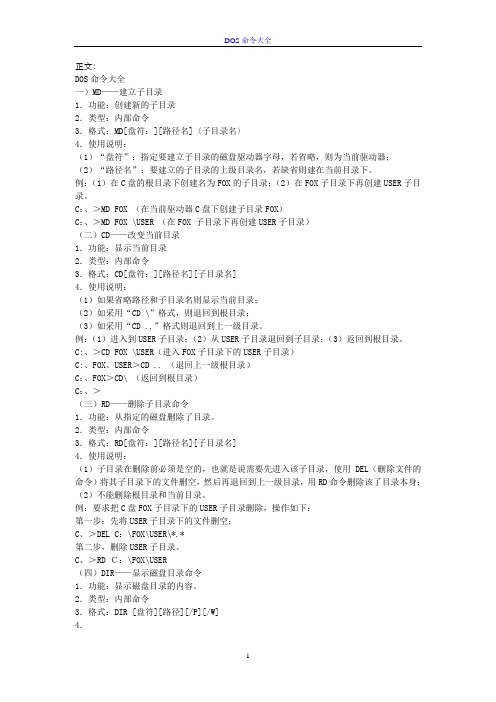
正文:DOS命令大全一)MD——建立子目录1.功能:创建新的子目录2.类型:内部命令3.格式:MD[盘符:][路径名]〈子目录名〉4.使用说明:(1)“盘符”:指定要建立子目录的磁盘驱动器字母,若省略,则为当前驱动器;(2)“路径名”:要建立的子目录的上级目录名,若缺省则建在当前目录下。
例:(1)在C盘的根目录下创建名为FOX的子目录;(2)在FOX子目录下再创建USER子目录。
C:、>MD FOX (在当前驱动器C盘下创建子目录FOX)C:、>MD FOX \USER (在FOX 子目录下再创建USER子目录)(二)CD——改变当前目录1.功能:显示当前目录2.类型:内部命令3.格式:CD[盘符:][路径名][子目录名]4.使用说明:(1)如果省略路径和子目录名则显示当前目录;(2)如采用“CD \”格式,则退回到根目录;(3)如采用“CD ..”格式则退回到上一级目录。
例:(1)进入到USER子目录;(2)从USER子目录退回到子目录;(3)返回到根目录。
C:、>CD FOX \USER(进入FOX子目录下的USER子目录)C:、FOX、USER>CD .. (退回上一级根目录)C:、FOX>CD\ (返回到根目录)C:、>(三)RD——删除子目录命令1.功能:从指定的磁盘删除了目录。
2.类型:内部命令3.格式:RD[盘符:][路径名][子目录名]4.使用说明:(1)子目录在删除前必须是空的,也就是说需要先进入该子目录,使用DEL(删除文件的命令)将其子目录下的文件删空,然后再退回到上一级目录,用RD命令删除该了目录本身;(2)不能删除根目录和当前目录。
例:要求把C盘FOX子目录下的USER子目录删除,操作如下:第一步:先将USER子目录下的文件删空;C、>DEL C:\FOX\USER\*.*第二步,删除USER子目录。
C、>RD C:\FOX\USER(四)DIR——显示磁盘目录命令1.功能:显示磁盘目录的内容。
win7与xp通过dos命令共享互连打印机
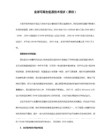
要注意一点的是,win7通过网络连接到xp系统的打印机后,有时候会自动下载驱动安装,那是下载XP系统里的打印机驱动,注意,有时候此驱动不兼容win7系统,因此,会出现看似安装了打印机驱动了,打印机依然没反应的情况,这是驱动版本不对应的原因,此时需要你单独去打印机官网下载安装win7版打印机驱动,才能与xp共享的打印机连接,通过连接自动从xp下载来安装的打印机驱动不好用的。
首先网络要保证连通(这是废话,路由器坏了或者网线掉了断了,你是怎么也不可能连接到共享打印机的),局域网计算机要设置成一个工作组内MSHOME或者workgroup等,包括设置什么来宾账户的组策略的相关操作,网上一搜一大堆攻略教你设置,此处不啰嗦,而且大部分情况都是不需要怎么设置的默认即可。检查电脑间网络通不通,用ping命令在dos窗口,也就是运行cmd出来的窗口,ping 要连的电脑的ip地址(ping命令与IP地址间有一个空格)确认可以与局域网内共享打印机的电脑网络互通,然后,通过,cmd运行dos命令,start\\192.168.*.*(要连接电脑的ip地址),访问连打印机的电脑共享的打印机(此时可能需要账号密码,如果知道就输入要访问电脑的账号密码,如果不知道,那就按照前面说的通过组策略设置去掉访问账号密码限制),如果自身电脑已有打印机驱动,则可以选要连的打印机(start命令后就可以发现电脑共享的打印机等),打印机查找驱动后自动连接成功,如果你电脑没有驱动,可能需要你自己装打印机驱动。有的驱动可以官网下来直接安装,有的是软件性质的驱动,可能必须要电脑连打印机然后再打开安装,这种比较麻烦了,需要搬动打印机或者电脑,或者用根长点的线连打印机,反正就是打印机与电脑连接,才能安装上对应驱动(因为安装过程要查找打印机,找不到就只能取消安装,不得不说这种驱动实在坑爹)。
DOS命令安装网络打印机

"IPAddress"="10.10.10.1"
"HWAddress"=""
"PortNumber"=dword:0000238c
"SNMP Community"="public"
"SNMP Enabled"=dword:00000001
"SNMP Index"=dword:00000001
将以上命令保存成bat批处理文件.比如setup.bat,其中端口名称IP_10.10.10.1视自身网络环境而定。
其中
/if 表示用inf文件安装打印机
/b 表示打印机名称,也就是在控制面板/打印机里面看到的打印机名称,这是可以随意更改的
/f 表示驱动程序inf文件的路径,以上例子中,由于WINDOWS2000/XP已经集成了HP4000型打印机,所以路径就是%windir%\inf\ntprint.inf ,支持UNC路径。
最后,安装的两个步骤都已经准备好.一个是port.reg文件,一个是setup.bat文件.再把这两个文件用WINRAR整合成自解压格式HP4000.EXE.放到共享文件夹或者网页上或者活动目录的启动脚本中就可以实现大规模部署.
以下是整合后的自解压文件范例供大了一个TCP/IP端口的HP Laserjet 4000 Series PCL打印机.
/r 表示TCP/IP端口名称
/m 表示打印机标准名称,这个名称由inf文件确定,如例子中ntprint.inf文件里就有HP Laserjet 4000 Series PCL这个字串,不可更改
得实打印机升级及更改仿真步骤

得实打印机升级及更改仿真步骤升级前准备:将DS783010D021.mot文件放到U盘,插入终端,待电脑识别后点开始--运行---输入cmd 进入DOS模式,输入U盘的盘符,比如:d: 或e: 根据实际情况区分。
第一步:更新版本步骤操作状态1、进入更新版本模式关机状态下,按住【联机】+【跳行】+【装纸】钮的同时开机“电源/缺纸”灯和“联机”灯交替闪烁,表示打印机进入更新版本模式,等待接收版本数据。
2、更新版本过程在纯DOS方式下输入以下命令:COPY/B DS783010D021.mot LPT1点回车首先,“电源/缺纸”灯和“联机”灯同时闪烁;接着,“电源/缺纸”灯和“高速”灯同时闪烁;最后,“电源/缺纸”灯和“压缩”灯同时闪烁;3、更新版本完成更新版本完成打印头复位,“电源/缺纸”灯闪烁、默认设置下“高速”灯亮起,“压缩”及“票据通”灯灭、无纸状态下“联机”灯灭,更新版本结束。
更新版本过程大约需要一至三分钟,更新版本结束后,打印机将自动复位。
如果在更新版本过程中出现异常情况,请重新进行。
第二步:自检在关机状态下,按住【联机】钮的同时开机,直到打印头复位动作完成,送入纸张,则进行自检打印。
打印自检时,“电源/缺纸”灯和“联机”灯亮。
首先打印版本号,接着是打印针测试和当前参数设置。
第三步:参数设置在关机状态下,按住【装纸】钮的同时开机,进入参数设置模式,可进行系统设置、接口设置、打印机仿真设置、打印针自动调整设置、打印针补偿设置和恢复出厂设置等多项功能,其详细设置及功能描述打印机参数设置【装纸】选择下一项【联机】确认【跳行】退出当前设置按装纸键到选择设置项:接口设置,联机键确认按装纸键修改并口仿真为OKI,联机键确认按装纸键修改串口仿真为OKI,联机键确认其他设置不变,一直确认如此类推,直至完成所有的设置,打印机打印如下内容:保存当前设置吗?是按【联机】钮,保存设置,打印机鸣响一声,表示已保存,退回设置项;再按【跳行】钮,打印机复位,表示当前已退出参数设置状态。
ms_dos命令行
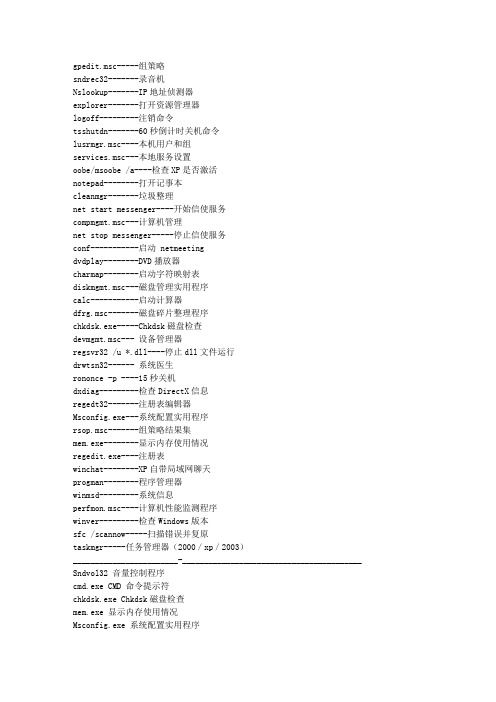
gpedit.msc-----组策略sndrec32-------录音机Nslookup-------IP地址侦测器explorer-------打开资源管理器logoff---------注销命令tsshutdn-------60秒倒计时关机命令lusrmgr.msc----本机用户和组services.msc---本地服务设置oobe/msoobe /a----检查XP是否激活notepad--------打开记事本cleanmgr-------垃圾整理net start messenger----开始信使服务compmgmt.msc---计算机管理net stop messenger-----停止信使服务conf-----------启动 netmeetingdvdplay--------DVD播放器charmap--------启动字符映射表diskmgmt.msc---磁盘管理实用程序calc-----------启动计算器dfrg.msc-------磁盘碎片整理程序chkdsk.exe-----Chkdsk磁盘检查devmgmt.msc--- 设备管理器regsvr32 /u *.dll----停止dll文件运行drwtsn32------ 系统医生rononce -p ----15秒关机dxdiag---------检查DirectX信息regedt32-------注册表编辑器Msconfig.exe---系统配置实用程序rsop.msc-------组策略结果集mem.exe--------显示内存使用情况regedit.exe----注册表winchat--------XP自带局域网聊天progman--------程序管理器winmsd---------系统信息perfmon.msc----计算机性能监测程序winver---------检查Windows版本sfc /scannow-----扫描错误并复原taskmgr-----任务管理器(2000/xp/2003)________________________-_________________________________________ Sndvol32 音量控制程序cmd.exe CMD 命令提示符chkdsk.exe Chkdsk磁盘检查mem.exe 显示内存使用情况Msconfig.exe 系统配置实用程序iexpress 木马捆绑工具,系统自带mmc 控制台dcpromo 活动目录安装ntbackup 系统备份和还原rononce -p 15秒关机taskmgr 任务管理器mplayer2 简易widnows media playermspaint 画图板syskey 系统加密,一旦加密就不能解开,保护windows xp系统的双重密码wupdmgr WIDNOWS 更新shutdown -a 关机解除about:home 登陆首页... (三个半角点) 我的电脑fsmgmt 共享控制台这是XP 的2K和XP的CMD命令教程(命令篇)accwiz.exe > 辅助工具向导试过了下acsetups.exe > acs setup dcom server 执行 utableactmovie.exe > 直接显示安装工具append.exe > 允许程序打开制定目录中的数据arp.exe > 显示和更改计算机的ip与硬件物理地址的对应列表at.exe > 计划运行任务atmadm.exe > 调用管理器统计attrib.exe > 显示和更改文件和文件夹属性autochk.exe > 检测修复文件系统autoconv.exe > 在启动过程中自动转化系统autofmt.exe > 在启动过程中格式化进程autolfn.exe > 使用长文件名格式bootok.exe > boot acceptance application for registrybootvrfy.exe > 通报启动成功cacls.exe > 显示和编辑aclcalc.exe > 计算器cdplayer.exe > cd播放器change.exe > 与终端服务器相关的查询charmap.exe > 字符映射表chglogon.exe > 启动或停用会话记录chgport.exe > 改变端口(终端服务)chgusr.exe > 改变用户(终端服务)chkdsk.exe > 磁盘检测程序chkntfs.exe > 磁盘检测程序cidaemon.exe > 组成ci文档服务cipher.exe > 在ntfs上显示或改变加密的文件或目录cisvc.exe > 索引内容ckcnv.exe > 变换小甜饼cleanmgr.exe > 磁盘清理cliconfg.exe > sql客户网络工具clipbrd.exe > 剪贴簿查看器clipsrv.exe > 运行clipboard服务clspack.exe > 建立系统文件列表清单cluster.exe > 显示域的集群_cmd_.exe > 没什么好说的!cmdl32.exe > 自动下载连接管理cmmgr32.exe > 连接管理器cmmon32.exe > 连接管理器监视cmstp.exe > 连接管理器配置文件安装程序comclust.exe > 集群comp.exe > 比较两个文件和文件集的内容*compact.exe > 显示或改变ntfs分区上文件的压缩状态conime.exe > ime控制台control.exe > 控制面板convert.exe > 转换文件系统到ntfsconvlog.exe > 转换iis日志文件格式到ncsa格式cprofile.exe > 转换显示模式c .exe > 较本宿主版本csrss.exe > 客户服务器runtime进程csvde.exe > 日至格式转换程序dbgtrace.exe > 和terminal server相关dcomcnfg.exe > dcom配置属性dcphelp.exe > ?dcpromo.exe > ad安装向导ddeshare.exe > dde共享ddmprxy.exe >debug.exe > 就是debug啦!dfrgfat.exe > fat分区磁盘碎片整理程序dfrgntfs.exe > ntfs分区磁盘碎片整理程序dfs_cmd_.exe > 配置一个dfs树dfsinit.exe > 分布式文件系统初始化dfssvc.exe > 分布式文件系统服务器diantz.exe > 制作cab文件diskperf.exe > 磁盘性能计数器dllhost.exe > 所有com+应用软件的主进程dllhst3g.exe >dmadmin.exe > 磁盘管理服务dmremote.exe > 磁盘管理服务的一部分dns.exe > dns applications dnsdoskey.exe > 命令行创建宏dosx.exe > dos扩展dplaysvr.exe > 直接运行帮助drwatson.exe > 华生医生错误检测drwtsn32.exe > 华生医生显示和配置管理dtcsetup.exe > installs mdtcdvdplay.exe > dvd播放dxdiag.exe > direct-x诊断工具edlin.exe > 命令行的文本编辑器(历史悠久啊!)edlin.exe > 命令行的文本编辑器(历史悠久啊!)esentutl.exe > ms数据库工具eudcedit.exe > 无效造字程序eventvwr.exe > 事件查看器evnt_cmd_.exe > event to trap translator; configuration toolevntwin.exe > event to trap translator setupexe2bin.exe > 转换exe文件到二进制expand.exe > 解压缩extrac32.exe > 解cab工具fastopen.exe > 快速访问在内存中的硬盘文件faxcover.exe > 传真封面编辑faxqueue.exe > 显示传真队列faxsend.exe > 发送传真向导faxsvc.exe > 启动传真服务fc.exe > 比较两个文件的不同find.exe > 查找文件中的文本行findstr.exe > 查找文件中的行finger.exe > 一个用户并显示出统计结果fixmapi.exe > 修复mapi文件flattemp.exe > 允许或者禁用临时文件目录fontview.exe > 显示字体文件中的字体forcedos.exe > forces a file to start in dos mode. 强制文件在dos模式下运行freecell.exe > popular windows game 空当接龙ftp.exe > file transfer protocol used to transfer files over a network conne ction 就是ftp了gdi.exe > graphic device interface 图形界面驱动grovel.exe >grpconv.exe > program manager group convertor 转换程序管理员组help.exe > displays help for windows 2000 commands 显示帮助hostname.exe > display hostname for machine. 显示机器的hostnameie4uinit.exe > ie5 user install tool ie5用户安装工具ieshwiz.exe > customize folder wizard 自定义文件夹向导iexpress.exe > create and setup packages for install 穿件安装包iisreset.exe > restart iis admin service 重启iis服务internat.exe > keyboard language indicator applet 键盘语言指示器ipconfig.exe > windows 2000 ip configuration. 察看ip配置ipsecmon.exe > ip security monitor ip安全监视器ipxroute.exe > ipx routing and source routing control program ipx路由和源路由控制程序irftp.exe > setup ftp for wireless communication 无线连接ismserv.exe > intersite messaging service 安装或者删除service control manage r中的服务jdbgmgr.exe > microsoft debugger for java 4 java4的调试器jetconv.exe > convert a jet engine database 转换jet engine数据库jetpack.exe > compact jet database. 压缩jet数据库jview.exe > command-line loader for java的命令行装载者krnl386.exe > core component for windows 2000 2000的核心组件label.exe > change label for drives 改变驱动器的卷标lcwiz.exe > license compliance wizard for local or remote systems. 许可证符合向导ldifde.exe > ldif cmd line manager ldif目录交换命令行管理licmgr.exe > terminal server license manager 终端服务许可协议管理lights.exe > display connection status lights 显示连接状况llsmgr.exe > windows 2000 license manager 2000许可协议管理llssrv.exe > start the license server 启动许可协议服务器lnkstub.exe >locator.exe > rpc locator 远程定位lodctr.exe > load perfmon counters 调用性能计数logoff.exe > log current user off. 注销用户lpq.exe > displays status of a remote lpd queue 显示远端的lpd打印队列的状态,显示被送到基于unix的服务器的打印任务lpr.exe > send a print job to a network printer. 重定向打印任务到网络中的打印机。
dos指令大全

dos指令大全dos命令大全dos下各种常见命令索引▲dir▲attrib▲cd▲copy▲xcopy▲del▲undelete▲deltree▲dos=high▲doskey ▲emm386.exe▲fc▲format▲unformat▲interlnk▲intersvr▲memmaker▲memitem等▲mscdex▲msd ▲prompt▲ramdrive▲subst▲mem▲"> < >> <<"工具▲move▲append▲call▲defrag▲device一、DIR 命令的格式:dir [D:][PATH][NAME][[/A][:attrib]][/o:[sorted][/s][/b][/l][/c[h] (1)dir /a:attrib 缺省包含所有文件(系统文件.隐含文件) attrib[:][h/-h]只显示隐含文件或非隐含文件.[r/-r]只显示只读文件或非只读文件[s/-s]只显示系统文件或非系统文件[a/-a]只显示要归档文件或非归档文件(2)/o[:]sorted:缺省完全按字母顺序,子目录显示在文件之前/o[n/-n]:按字母顺序或按文件名顺序/反向显示[e/-e]:按扩展名字母顺序/反向显示[d/-d]:按时间顺序/反向显示[s/-s]:按大小从大到小或/反向显示[g/-g]:按子目录先于文件或文件先于子目录(3)/s 参数:对当前目录及其子目录中所有文件进行列表列名:dir /s/a/o:n c:\>PRN将c盘上的所有子目录和文件按隶属关系并根据子目录和文件字母顺序打印输出(4)/B 参数:将只显示文件名与扩展名(5)/L 参数:将全部用小写字母对文件或子目录进行列表训练:dir /a 列当前目录所有文件(含隐含及系统文件)dir /ah 列隐含文件(包含子目录(隐含的) dir /a-hdir /as 列系统文件dir /a-sdir /ad 列子目录dir /a-ddir /o 按字母顺序dir /B 只显示文件名与扩展名二、attrib [+r|-r] [+a|-a] [+s|-s] [+h|-h] [d: ] [name] [/s]缺省attrib name 显示文件的(文件)属性attrib io.sys (或子目录)shr c:\ io.sys 指定为系统(s) 隐含(h) 只读(r)文件也可以attrib *.sys 显示扩展名为sys的文件属性参数[+r|-r] 将文件属性设置或解除只读属性[+a|-a] 将文件属性设置或解除归档属性[+h|-h] 将文件属性设置或解除隐含属性(尤其对子目录也起作用)/s 参数将当前及当前子目录下的所有文件均起作用可以用来查找文件例子:attrib news86 列news86的文档属性attrib +r report.txt 设置为只读attrib -s -h record.txtattrib +a a:*.*attrib -a a:*.bakxcopy a: b: /a 将A盘上的所有标志为"归档"属性的文件拷到B盘xcopy a: b: /m 将A盘上的所有文件拷到B盘后并移去归档属性三、cd 介绍: cd...返回上二级目录"."代表当前目录"."代表父目录cd ..\..返回到上级目录的父目录(祖目录)cd A:\ 将A盘的当前目录改为根目录cd A:\xx 将A盘的当前目录改为子目录xx下cd ..\98 先返回父目录,再进入父目录下的98子目录cd ..返回到父目录cd\98 进入根目录下的98子目录四、copy [/y][/-y][/v][ /B]copy /y 不加提示,对所有文件加以覆盖/-y 加以提示,对所有文件(yes或no提问)/v 拷贝以后加以校验/B 按二进制进行显示copy w1.wps con/b 可以将wps文件在屏幕上显示,而不必进入wps状态copy ..\98 将父目录下的98子目录下的所有文件全拷到当前子目录copy .\97 当当前目录下的97子目录下文件全部拷到当前目录copy . c:\ 将当前目录下的所有文件拷到c盘根目录. 意味着*.* 文件copy nul a.abc 将a.abc 文件清空(文件长度改为0)copy 文件名+con 向文本文件中追加命令或内容copy con 文件名创建文本文件(F6存盘退出)copy con prn 检测打印机的开关五、xcopy命令xcopy [source] [d:date] [/p] [/s] [/e] [/v] [/y]xcopy [d:date] xcopy a:b:\ /d:08/18/98/s/v 拷贝98.08.18年后的文件xcopy [/p] 提示创建子目录xcopy [/s] 连带子目录一起拷贝. 注意:若目标盘上不存在此子目录,而在目标盘的结束符又不以"\"为结束,则将提示:does destination specify a file name or directory name on the target[f=file,d=directory]?在目标盘上创建文件[按下]还是创建子目录[按下d] ?应选择d键xcopy[/v] 带较验*:(1) xcopy 不拷贝系统和隐含文件,应先予以修改属性再拷贝xcopy [/y] 覆盖时是否有提示, /y 不带提示若省略目标盘或子目录名,则拷贝到当前目录下六、del /p加/p 可以在删除前是否提示如del后加子目录名,则将子目录下所有文件(隐含.系统.只读文件除外)全删除,加/p则可以确认.七、undelete [name] /au不加提示地将所有满足条件的文件恢复(能够恢复的),并将首字母置成"#",若已存在,则按"# % & 0 1 2-9 a-z"顺序加上.如:undelete *.dbf/au 将扩展名为"dbf"的文件全恢复,并以"#"开头,作为文件名, /list 仅列出可恢复的文件,而不恢复undelete /load 将undelete装入内存/unload 将undelete卸出内存/s[drive]对指定驱动器进行监测管理undelete/sc将undelete驻留内存,?并创建一个隐含的sentry 子目录对c盘删除的文件进行管理undelete/ds 恢复相应恢复命令可以用undelete即可完整恢复出文件名(非常完整)最常用undelete *.*deltree /y [drive:path]deltree 删除子目录及文件,尽管有些文件是系统文件或隐含文件它可以带有通配符,带有通配符时,它将删除符合条件的文件及子目录如:?undelete *.dbf/au 将扩展名为"dbf"的文件全恢复,并以"#"开头作为文件名./list 仅列出可恢复的文件,而不作恢复操作.undelete/load 将undelete 装入内存./unload将undelete 卸出内存./s[drive] 对指定的驱动器进行监视管理.undelete/sc 将undelete 驻留内存,并创建一个隐含的sentry子目录对C盘删除的文件进行管理.相应恢复命令可以用undelete/ds 即可完整恢复出文件名(很完善).最常用的是undelete *.*八、deltree /y [drive:path]deltree 删除子目录及文件,尽管有些文件是系统或隐含的.它可以带有通配符,这时它将删除符合条件的文件或子目录.如:存在L1文件,L2子目录,L3文件,L4子目录deltree L*.* 将删除以上所有的文件和子目录,但在删除前加以确认,若不删除,可以输入"N"./y 参数是在删除时不加以确认就进行操作的.它删除的文件可以用undelete恢复,?但不能恢复子目录及其下的文件,可以用特殊工具.如NORTON 8.0 等.若提前使用了undelete/s,?则可以在sentry子目录下找到完整的文件,但名已经改变了.九、dos=high[|low[umb|noumb]]dos=high,umb 则dos将自身装入高端内存(high)并能管理上位内存(umb).noumb 则不管理上位内存.在写入dos=high及umb 前应装入device=himem.sys为了将程序或驱动程序装入上位内存,必须使用dos=umb,可省出大部分常规内存.可以在config.sys的任何位置写上dos=high,umb若显示hma not avoiable 或load down low 则表明不能使用高端内存.十、doskey 记录以前敲过的dos命令,可以用F7来显示,用"↑↓"来选择,用F9来输入选择的命令号.doskey/restall 重新装入一次,以前的命令行撤消.doskey/history 显示内存中所有的命令,可以">"显示到其它文件中,缩写"/H".doskey dir=cls 则击入dir等同于cls一样.doskey/macros 可显示所有的宏定义,可使用">"重定义到文件中,可缩写"/M".doskey dir= 可撤消对dir 的宏定义.doskey p=dir$tdir*.exe/p$tdir c:\t$tdir c:\t$*$t为命令的区分符,而$*为命令的结束符doskey/insert(overstrike)?在重新输入命令时,对旧命令的修改是插入还是覆盖状态(默认).十一、emm386.exe提供对扩展内存的管理,使应用程序象使用常规内存一样能够使用它.常见的用法是在config.sys 中device=c:\dos\himem.sysdevice=c:\dos\emm386.exe ramd=64 将DMA 内存数量设置为64Knoems 提供对上位内存的访问,但不提供对扩展内存的访问.应注意的是在windows中最好不要用它,因为windows本身有对扩展内存进行管理的程序.应采用windows中的管理器.十二、fc 命令fc/b dt.dat dt2.dat>b (作二进制代码比较)比较两个文件,一般用作存取进度,修改游戏存储文件用.实际代码位置应加上0100 如:0000 05E4:00 67实际用debug -e 修改时应加上0100 即0000 06E4:00 67后面加上重定向文件">P" 可以将比较结果输出到p文件中.十三、format /q /u /s /n:sectors /f:size /c/q参数:快速格式化,仅扫描文件分配表和根目录区,仅对格式化过的磁盘有效.使用时应确保格式化过后没有增加新的坏道./u参数:无条件格式化,并且不保存原来盘上的信息,可以防止"unformat"./s参数:格式化为系统盘,也可以使用"sys"命令./f:size size 可以为160 180 320 360 720 1200 1440 2800/n:sector n可以为1 格式为单面盘,容量为160k 180k可以为4 可以在5寸高密驱动器上格式化360k磁盘可以为8 可以在5寸高密驱动器上进行8个扇区的格式化./c 重新测试坏扇区,缺省时如果一个扇区标记为"坏",以后格式时就不在从新测试,仅作标记,使用"/C"时可以从新测试.十四、unformat 命令对用format 格式过,且未用"/u"参数的命令起作用,用它可以来重新修复已经损坏的硬盘分区表,但对网络盘不起作用.unformat drive:[/l][/test][/p]/l 显示每一个被unformat发现的文件和子目录,如果没有这个开关,只显示那些破碎的文件和子目录,可以用ctrl+s 暂停,按任意键继续./test 仅作一个测试,不作实际的修复工作,作模拟过程./p 一边测试一边打印.注:这种方法不能保证修复所有的文件,尤其是格式化后又添加过数据的磁盘.恢复后的文件依次存放在subdir1....2....3等子目录中.十五、interlnk 语法interlnk g=e ,它可以通过串口或并口在两机间进行通讯.将服务器端上的e驱动器映射为客户端的g驱动器,以后对客户端而言,所有对g的操作都意味着对服务器的访问,取消映射的办法为interlnk g=单独输入interlnk 则显示所有的映射情况.注意:interlnk 必须在装入interlnk.exe 设备驱动程序才可以使用.所用的驱动器符号与config.?sys中lastdrv.exe设置的数目有关.可以作一个一端为25针,另一端为9针的串行线实现,具体接线方式如下:5 - 7 2 - 153 - 2 3 - 137 - 4 4 - 126 - 6 5 - 103 - 3 6 - 118 - 5 15 - 24 - 20 13 - 39针25针12 - 410 - 511 - 625 - 2525针25针十六、interlnk.exe 与intersvr.exeinterlnk.exe 重新定向对于客户驱动器或打印接口的请求到另外的服务器驱动器或打印机.语法:config.sys 中加入:device=c:\dos\interlnk.exe [drive:n][/noprinter][com][lpt]十七、memmaker[/b][/batch][session][/swap:drive]使用memmaker能够优化内存配置,?并将配置写入autoexec.bat和config.sys中. 在这一过程中,需要重新启动几次机器.十八、memitem memcolor memdefault submenu 菜单选项includeautoexec.bat 中如下: config.sys中如下:path c:\dos;c:\ucdos [menu]doskey menucolor=15,1(前景色15,背景色1)\mouse\mouse menuitem=base_config,this is a basegoto %config% ->选择项menuitem=cced_config,this is a cced选项提示:base_config menudefault=base_config,5goto exit ->跳出缺省为base_config,延迟时间5秒:cced_config [common]c:\dos\smartdrv.exe /l device=c:\dos\himem.sysgoto exit 各项都包含的共同部分:exit ->结束[base_config]device=c:\dos\emm386.exe ramdos=high,umb[cced_config]device=c:\dos\smartdrv.exe/double_bufferinclude=base_config 包含base_config设置可以根据计算机的在不同情况下的配置要求来选择.十九、mscdex.exe 提供对光驱进行读写的程序mscdex/d:drive [/D:drive][/e][/k][/s][/l:letter]典型:config.sys 中device=c:\cdrom\cdrom.sys /d:mscd000 autoexec.bat中c:\dos\mscdex /d:mscd000 /l:g配置了一个光驱,符号为g参数/d:drive1为光驱身份号,须与config.sys中的符号一致,可有多个/d:mscd000 /d:mscd001/e:使用扩展内存装入光驱驱动程序./s:使光驱在ms_net或windows是否设置为共享光驱/V是否在加载时显示内存./L:letter 分配给光驱的盘符/m:number 指定缓冲器的数目应该注意的是:?如果用smartdrv.exe 加速对光驱的读写能力,应该在autoexec. bat中将mscdex.?exe 写在smartdrv.exe 之前,smartdrv.exe的使用可大幅提高对驱动器的读写能力.二十、msd的使用使用msd 可以整体检查计算机配置及系统信息包括:?驱动器参数,计算机cpu参数,内存大小参数,显示器类型,串.并口情况,以及各个IRQ占用情况,据此可以分析新增设备是否与原来设备有冲突.同时也可以通过分析内存驻留程序,判断内存中是否有病毒,有则标为"???".二十一、prompt dos提示符$q 等于号$t 当前时间$d 当前日期$p 当前驱动器符号$$ $号提示$n当前驱动器$g 大于号$l小于号$b 显示"|"管道号$h 隐去提示符$E显示"<-"号对于其它文字,则直接显示文本本身prompt ljw,则显示为ljw提示符prompt 则仅显示当前驱动器号及大于号.二十二、ramdrive.sys 使用内存当做虚拟盘来使用应注意,所有数据都存在于内存中,应及时将其存到硬盘中,否则掉电后或者死机后将丢失全部数据,优点是运行速度快,但不能在windows中使用.示例:config.sys: device=c:\dos\ramdrive.sys /size[/e|a]size为以k为单位的字节数,即建立的虚拟盘的大小./e或/a 都是使用扩展内存来建立虚拟盘,?加参数的前提是必须先加载内存管理器himem.sys及emm386.exe.二十三、subst 将一个驱动器与一个子目录联接如:将对A:\l1\l2 子目录的请求映射为S盘,则输入subst s: a:\l1\l2 即可这样使用dir s:?等命令则显示的是a:\l1\l2子目录下的内容,其它copy del 一样可以用subst s: d 来取消这种映射.可以用subst 来显示各种联接情况注意:?可以采用subst a: c:a 来建立一个对于A的读写盘.对于某些安装软件来说,?必须使用A盘来安装,就可以使用先将所要安装的软件全部拷贝到C:a子目录中,然后输入subst a: c:a,再转到A:,就可以进行软件的安装了.二十四、mem /c /m /p /d 常规内存显示程序/c显示所有内存驻留程序的占用情况,分为conventional常规内存和uppermemory高端内存占用,并显示总的占用情况(常规高端保留扩展内存)/p分页显示,页间暂停/m后加模块名如:/m msdos 显示dos系统内存的占用./d对常规高端保留扩展内存加以详细例表说明通过分析,可以看出内存占用是否合理,以及各种程序是否正常加载,从而在此基础上使用内存优化工具memmaker进行各种管理,同时又可以分析出一些程序死机的原因,若有的地方显示"???",则可以断定内存中有病毒的存在,有利于发现及消灭.二十五、各种管道工具的使用"> < >> <<"将各种命令造成的输出或所需要的输入重新定向如:dir *.bat /b>p 可以将dir *.bat 例出的文件名输出到p文件中.time<p>>p.batp文件中仅存在一个回车符,则可以将时间追加进p.bat文件中"> >>" 是将命令产生的输出重新定向,比如到文件或打印机中.>>产生的内容将追加进文件中,>则将原文件内容覆盖."< <<" 是将命令所需要输入的内容重新定向.如:time<p 在批中可以是时间代码或回车符,可以以此改变时间.需要说明的是"prn "为打印机, "null"为空设备con 为显示器type p.bat>prn 可将p.bat打印出来.copy null p 可将p文件删除掉copy con p 可以在屏幕上编辑p文件,F6可以存盘退出type p>pp 完成p文件到pp 的复制type p|more 可在屏满时暂停显示二十六、move 命令move [y/-y] filename1 filename2将文件1移动到文件2处如:move c:\dos\*.* c:\cced将dos子目录下的所有文件全部移动到cced 子目录下/y|-y参数在目标目录不存在需要创建时,是否出现提示可以使用该命令修改子目录名称,如move dos cced将dos目录名改为cced二十七、append 指定一些特殊数据文件的存放位置,如user.dat pe2.pro等一些非*. exe *.com *.bat 文件格式:append [:]终止以前存在的指定目录append 显示指定情况append [path] append c:\user 等二十八、call 在一个批处理命令中调用另外一个批处理文件(1)不终止现有文件的运行,执行完掉用程序后立即返回.(2)被调用批处理命令必须以bat 为扩展名(3)调用批处理文件时,可以加上参数(%1-%9)以及环境变量如%baud%(4)不能使用管道工具及重定向工具二十九、device devicehigh loadhighdevice 将指定的设备驱动程序装入内存中devicehigh将指定的设备驱动程序装入高端内存中loadhigh 将指定的设备驱动程序装入高端内存中三十、defrag 优化磁盘legend(传奇) optimize(优化) elapse(逝去) fragment(碎片)该命令执行对指定的盘进行优化处理(包括检查文件分配表,各文件状态,纠正错误),在执行时,可按照文件名大小,时间,扩展名对文件进行排序.。
DOS的常用操作命令极其使用

第一章DOS的常用操作命令及其使用1.1文件操作命令1.1.1显示文件内容命令TYPE●功能:显示指定盘、指定目录下指定文件的内容。
●命令格式:TYPE[盘符][路径]文件名(其中“盘符”指出文件在哪一个磁盘上,“路径”指出文件在磁盘上的位置,如果“盘符”和“路径”省略,则表示文件在当前目录下)●举例说明:例1.1 TYPE AAA.TXT显示当前磁盘当前目录下文件AAA.TXT的内容。
例1.2TYPE B:\USER\XY.DAT显示B盘目录\USER下的文件XY.DAT的内容●注意事项:(1)在TYPE后面至少有一个空格,否则系统会显示出错信息。
(2)T YPE命令只能显示一个文件的内容,不能显示一批文件的内容,即TYPE命令中的文件名不能带文件名通配符。
(3)T YPE命令不能显示非ASCⅡ码文件的内容(4)利用组合控制键^P可以将文件内容同时在打印机上打印输出。
1.1.2复制文件命令COPY第一种:●功能:复制指定的文件。
●命令格式:COPY[盘符1][路径1]源文件名[盘符2][路径2][目标文件名]●举例说明:例1.3COPY AAA.TXT B.TXT表示将当前磁盘当前目录下文件AAA.TXT的内容复制到文件B.TXT中。
例1.4COPY A:ABC.DAT B:表示将A磁盘当前目录下文件ABC.DAT的内容以相同的文件名复制到B盘的当前目录下。
例1.5COPY AXY.EXE B:A.EXE表示将当前磁盘当前目录下文件AXY.EXE的内容复制到B磁盘当前目录下的文件A.EXE中.例1.6COPY A:\W\*.DAT表示将A盘目录下\W下所有扩展名为.DAT的文件以相同的文件名复制到当前磁盘的当前目录下。
●注意事项:(1)C OPY命令不会破坏源文件的内容。
(2)利用文件名通配符可以复制一批文件。
(3)当“目标文件名”省略时表示同名复制,但在同一磁盘的同一目录下不能进行同名复制。
打印到文件打印和编辑技巧

打印到文件打印&编辑方法有时候,我们可能会遇到这种情况,要打印一篇Word文档,却没有合适的打印机,拿到其他机器上打吧,恰巧又没有安装Word(或安装的Word版本低)。
要解决这个问题,可以使用Word的“打印到文件”功能。
它能将Word文档输出为一个二进制的prn文件,然后就可以拿到其他机器上使用DOS命令进行打印。
第一步,打开“打印”对话框,选择一种打印机(即要使用的其他电脑上连接的打印机,选择前可能需要先安装驱动程序)。
第二步,选择页面范围,可选择“全部”、“当前页”或指定的页面,也可以在下面的打印下拉列表中选择“奇数页”或“偶数页”。
第三步,选中“打印到文件”复选框。
第四步,单击“确定”按钮,在“打印到文件”对话框中,保存为扩展名为“.prn”的文件。
要把这个文件打印到打印机,必须使用MS-DOS指令。
在Win2000/WinXP的“命令提示符”窗口(在Win98为“MS-DOS”窗口)中,可以使用下面两个命令的任意一种:“COPY /B 文件名.prn PRN”和“COPY /B 文件名.prn LPT1”,其中“/B”参数代表打印二进制文件,PRN跟LPT1都是指“打印机”,文件名则需要完整的文件路径。
本篇文章来源于黑基网-中国最大的网络安全站点原文链接:/lib/2005-08-23/20342.html电脑在办公室的普及还是不到十年的事,其丰富的应用已给传统办公方式带来深远的影响。
我们经常听别人说:“现在要没有电脑,我真不知道该怎样办公”,“以前十天半月才看得到的数据,现在只要鼠标一点就出来了”。
这次的话题,就讲一讲我们在用电脑打印文档时,怎样同时兼顾效率和保密的一个简单方法——“打印到文档”功能。
在打印对话框中都有一个“打印到文件”的选项,很多朋友都不知道怎样使用。
其实,这个选项如果善于利用,可以做到文档保密和成倍提高打印的效率,尤其是办公室和专业打印店这些打印负荷比较重的环境。
[易语言] DOS下的命令,易语言编程的时候用得到
![[易语言] DOS下的命令,易语言编程的时候用得到](https://img.taocdn.com/s3/m/46c14c090740be1e650e9ace.png)
winver 检查Windows版本wmimgmt.msc 打开Windows管理体系结构(wmi)wupdmgr Windows更新程序ws c ri pt Windows脚本宿主设置write 写字板winmsd 系统信息wiaacmgr 扫描仪和照相机向导winchat xp自带局域网聊天mem.exe 显示内存使用情况msconfig.exe 系统配置实用程序mplayer2 简易widnows media playermspaint 画图板mstsc 远程桌面连接mplayer2 媒体播放机magnify 放大镜实用程序mmc 打开控制台mobsync 同步命令dxdiag 检查directx信息drwtsn32 系统医生devmgmt.msc 设备管理器dfrg.msc 磁盘碎片整理程序diskmgmt.msc 磁盘管理实用程序dcomcnfg 打开系统组件服务ddeshare 打开dde共享设置dvdplay dvd播放器net stop messenger 停止信使服务net start messenger 开始信使服务notepad 打开记事本nslookup 网络管理的工具向导ntbackup 系统备份和还原narrator 屏幕“讲述人”ntmsmgr.msc 移动存储管理器ntmsoprq.msc 移动存储管理员操作请求netstat -an (tc)命令检查接口syncapp 创建一个公文包sysedit 系统配置编辑器sigverif 文件签名验证程序sndrec32 录音机shrpubw 创建共享文件夹secpol.msc 本地安全策略syskey 系统加密,一旦加密就不能解开,保护Windows xp系统的双重密码services.msc 本地服务设置sndvol32 音量控制程序sfc.exe 系统文件检查器sfc /scannow windows文件保护t***utdn 60秒倒计时关机命令tourstart xp简介(安装完成后出现的漫游xp程序)taskmgr 任务管理器eventvwr 事件查看器eudcedit 造字程序explorer 打开资源管理器pack ager 对象包装程序perfmon.msc 计算机性能监测程序progman 程序管理器regedit.exe 注册表rsop.msc 组策略结果集regedt32 注册表编辑器rononce -p 15秒关机regsvr32 /u *.dll 停止dll文件运行regsvr32 /u zipfldr.dll 取消zip支持cmd.exe cmd命令提示符chkdsk.exe chkdsk磁盘检查certmgr.msc 证书管理实用程序calc 启动计算器charmap 启动字符映射表cliconfg sql server 客户端网络实用程序clipbrd 剪贴板查看器conf 启动netmeetingcompmgmt.msc 计算机管理cleanmgr 垃圾整理ciadv.msc 索引服务程序osk 打开屏幕键盘odbcad32 odbc数据源管理器oobe/msoobe /a 检查xp是否激活lusrmgr.msc 本机用户和组logoff 注销命令iexpress 木马捆绑工具,系统自带nslookup ip地址侦测器fsmgmt.msc 共享文件夹管理器utilman 辅助工具管理器gpedit.msc 组策略以下为Windows操作系统的常用运行命令,执行这些命令,就能打开系统对应的相关实用程序,如果大家能基本利用,就能检查并修复系统的最基本的故障,除注销,关闭系统命令外,其它所有命令,大家不妨一试!!运行\输入CMD\输入对应的相关实用程序:. 打开C:\Documents and Settings\XXX(当前登录Windows XP的用户名).. 打开Windows XP所在的盘符下的Documents and Settings文件夹... 打开“我的电脑”选项。
DOS的基本概念

件ROMBIOS存在于ROM当中,负责系统的启动、
系 自检、基本外设(键盘、显示器、打印机、磁盘等)
统 的驱动,并把DOS 引导记录调入内存。IO.SYS是
的 组 成
DOS系统的基本输入输出模块,是DOS内核与硬件 系统的接口,它提供了一组设备驱动程序,负责对 常规设备进行控制和管理。
部 3、MSDOS.SYS:是整个DOS系统的核心。主要用来
2、硬盘:HARD DISK,通常安装在主机内,和硬盘驱 动器联合在一起,也成固定盘。硬盘的精度高、容量大、 速度快、结构复杂。目前硬盘的存储容量已高达40G、 80G不等。
9
3、磁盘的结构:(如下图)
扇区
Secto r
磁道0 Track
磁道X
磁盘容量=磁面数每面磁道数每道扇区数每扇 区字节数(512)
缺省目录:如果在对文件进行操作时,只指定文件 所在的磁盘但不指明文件所在的目录而由系统按约 定方式所判定的目录。如执行以下命令:
C:\dos>d:
结果是: D:\www>
则说明www子目录是D盘的缺省目录。
19
注:在DOS 中,系统约定 盘符:\ 表示根目录 \ 也可用来作为目录与子目录的分隔符号 . 表示当前目录 .. 表示当前目录的上级目录
10
五、有关DOS文件的基本知识
1、文件:是根据特定目的而存储在某种介质上的一 组相关信息的集合。
2、DOS文件名:由主文件名和扩展名两部分组成。 主文件名一般由1到8个字符组成,没有任何意义, 只是用于区别其他的文件,就像人的名字一样,只 是一个标识符号;扩展名一般用来表明文件的类型, 由0到3个字符组成。主文件名和扩展名之间由句点 隔开。象生活中的“ 李明 . 男 ”表示这个人叫李明, 是一个男同志。“”则说明这个文件是一个命令文 件,主文件名是abc; “config.sys”是一个管理系统 文件。
COPY命令的另类用法
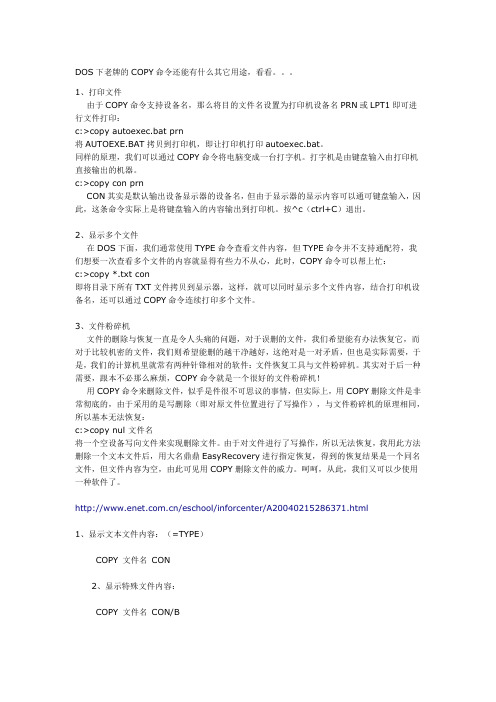
DOS下老牌的COPY命令还能有什么其它用途,看看。
1、打印文件由于COPY命令支持设备名,那么将目的文件名设置为打印机设备名PRN或LPT1即可进行文件打印:c:>copy autoexec.bat prn将AUTOEXE.BAT拷贝到打印机,即让打印机打印autoexec.bat。
同样的原理,我们可以通过COPY命令将电脑变成一台打字机。
打字机是由键盘输入由打印机直接输出的机器。
c:>copy con prnCON其实是默认输出设备显示器的设备名,但由于显示器的显示内容可以通可键盘输入,因此,这条命令实际上是将键盘输入的内容输出到打印机。
按^c(ctrl+C)退出。
2、显示多个文件在DOS下面,我们通常使用TYPE命令查看文件内容,但TYPE命令并不支持通配符,我们想要一次查看多个文件的内容就显得有些力不从心,此时,COPY命令可以帮上忙:c:>copy *.txt con即将目录下所有TXT文件拷贝到显示器,这样,就可以同时显示多个文件内容,结合打印机设备名,还可以通过COPY命令连续打印多个文件。
3、文件粉碎机文件的删除与恢复一直是令人头痛的问题,对于误删的文件,我们希望能有办法恢复它,而对于比较机密的文件,我们则希望能删的越干净越好,这绝对是一对矛盾,但也是实际需要,于是,我们的计算机里就常有两种针锋相对的软件:文件恢复工具与文件粉碎机。
其实对于后一种需要,跟本不必那么麻烦,COPY命令就是一个很好的文件粉碎机!用COPY命令来删除文件,似乎是件很不可思议的事情,但实际上,用COPY删除文件是非常彻底的,由于采用的是写删除(即对原文件位置进行了写操作),与文件粉碎机的原理相同,所以基本无法恢复:c:>copy nul 文件名将一个空设备写向文件来实现删除文件。
由于对文件进行了写操作,所以无法恢复,我用此方法删除一个文本文件后,用大名鼎鼎EasyRecovery进行指定恢复,得到的恢复结果是一个同名文件,但文件内容为空,由此可见用COPY删除文件的威力。
MS DOS 命令大全
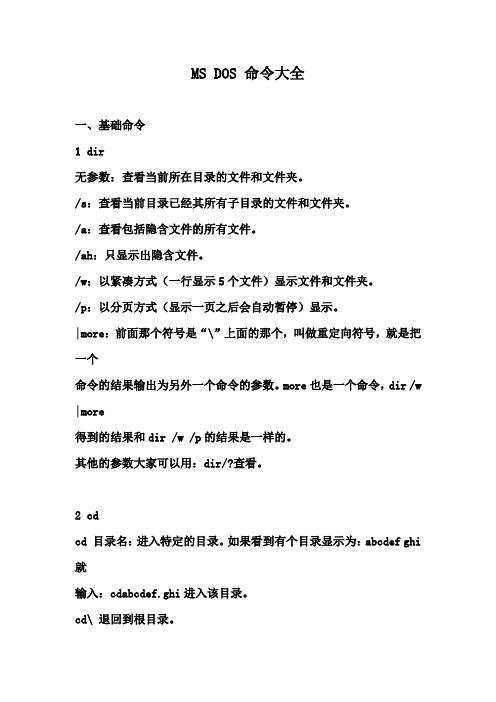
MS DOS 命令大全一、基础命令1 dir无参数:查看当前所在目录的文件和文件夹。
/s:查看当前目录已经其所有子目录的文件和文件夹。
/a:查看包括隐含文件的所有文件。
/ah:只显示出隐含文件。
/w:以紧凑方式(一行显示5个文件)显示文件和文件夹。
/p:以分页方式(显示一页之后会自动暂停)显示。
|more:前面那个符号是“\”上面的那个,叫做重定向符号,就是把一个命令的结果输出为另外一个命令的参数。
more也是一个命令,dir /w |more得到的结果和dir /w /p的结果是一样的。
其他的参数大家可以用:dir/?查看。
2 cdcd 目录名:进入特定的目录。
如果看到有个目录显示为:abcdef ghi 就输入:cdabcdef.ghi进入该目录。
cd\ 退回到根目录。
cd..退回到上一级目录。
3 md rdmd 目录名:建立特定的文件夹。
(dos下面习惯叫目录,win下面习惯叫文件夹。
呵呵!)rd 目录名:删除特定的文件夹。
4 cls清除屏幕。
5 copycopy 路径\文件名路径\文件名:把一个文件拷贝到另一个地方。
6 movemove 路径\文件名路径\文件名:把一个文件移动(就是剪切+复制)到另一个地方。
7 deldel 文件名:删除一个文件。
del *.*:删除当前文件夹下所有文件。
del不能删除文件夹。
8 deltree删除文件夹和它下面的所有子文件夹还有文件,厉害。
不要乱用。
9 formatformat x: :x代表盘符,格式化一个分区。
在dos下是用fat文件系统格式化的,在windows2000安装的时候会问你要不要转换为ntfs。
10 typetype 文本文件名:显示出文本文件的内容。
11 edit其实这是个小程序,编辑文本文件用的。
12 renren 旧文件名新文件名:改文件名。
二、关于网络的常用命令1 pingping 主机ip或名字:向目标主机发送4个icmp数据包,测试对方主机是否收到并响应,一般常用于做普通网络是否通畅的测试。
dos share命令的用法

dos share命令的用法share命令是用于显示或配置共享资源的命令。
该命令通常在Windows操作系统中使用,提供了访问共享文件夹和打印机的功能。
准确回答:1.使用share命令查看共享资源:在命令提示符下输入"share"即可列出当前系统上所有的共享资源,包括共享文件夹和共享打印机。
命令会显示资源的名称、路径和共享状态等信息。
2.使用share命令创建共享资源:通过share命令,可以将本地文件夹或打印机共享给其他网络上的用户使用。
使用命令"share资源路径=共享名称/GRANT:User,权限",其中"资源路径"是要共享的文件夹或打印机的路径,"共享名称"是指定的共享名称,"User"是指定共享的用户,"权限"是指定用户的共享权限。
拓展回答:1.权限控制:使用share命令创建共享资源时,可以通过参数"/GRANT:User,权限"来控制其他用户对共享资源的访问权限。
权限可以是"READ"(只读权限)、"CHANGE"(读写权限)或"FULL"(完全控制权限)。
同时,也可以使用"/UNLIMITED"参数来允许多个用户同时访问共享资源。
2.共享的安全性:共享资源的安全性对于防止未经授权的访问至关重要。
在Windows中,可以使用共享和权限来限制对共享资源的访问。
与共享资源相关的安全设置可以通过Windows资源管理器的"高级安全"选项进行配置。
3.删除共享资源:如果想要取消共享某个资源,可以使用"share 资源路径= /DELETE"的命令形式。
这将取消该共享资源并删除之前创建的共享名称。
总结:share命令可以方便地管理共享资源,提供了共享资源的创建、访问控制和删除等功能,从而实现资源的共享和安全管理。
DOS命令大全:Dir命令详解

DOS命令大全:Dir命令详解显示目录文件和子目录列表。
如果在没有参数的情况下使用,则dir 显示磁盘的卷标和序列号,后接磁盘上目录和文件的列表,包括它们的名称和最近修改的日期及时间。
dir 可以显示文件的扩展名以及文件的字节大小。
Dir 也显示列出的文件及目录的总数、累计大小和磁盘上保留的可用空间(以字节为单位)。
MS-DOS命令语法dir [Drive:][Path][FileName] [...] [/p] [/q] [/w] [/d] [/a[[:]attributes]][/o[[:]SortOrder]] [/t[[:]TimeField]] [/s] [/b] [/l] [/n] [/x] [/c] [/4]MS-DOS命令参数[Drive:][Dath]指定要查看列表的驱动器和目录。
[FileName]指定要查看列表的特定文件或一组文件。
/p每次显示一个列表屏幕。
要查看下一屏,请按键盘上的任意键。
/q显示文件所有权信息。
/w以宽格式显示列表,在每一行上最多显示 5 个文件名或目录名。
/d与 /w 相同,但是文件按列排序。
/a[[:]attributes]只显示那些指定属性的目录和文件名称。
如果省略 /a,dir 将显示除隐藏文件和系统文件之外的所有文件名。
如果在没有指定attributes 的情况下使用 /a,dir 显示所有文件的名称,包括隐藏文件和系统文件。
以下列表描述了每个可用于 attributes 的值。
冒号 (:) 是可选的。
使用这些值的组合,并且不得用空格分隔这些值。
值说明h 隐藏文件s 系统文件d 目录a 准备好存档的文件r 只读文件-h 非隐藏的文件-s 系统文件以外的文件/d 只是文件(而非目录)-a 自上次备份后没有更改过的文件-r 非只读的文件/o [[:]SortOrder]控制 dir 排序和显示目录名和文件名的顺序。
如果省略 /o,dir 将按它们在目录中出现的顺序显示名称。
打印机相关dos命令
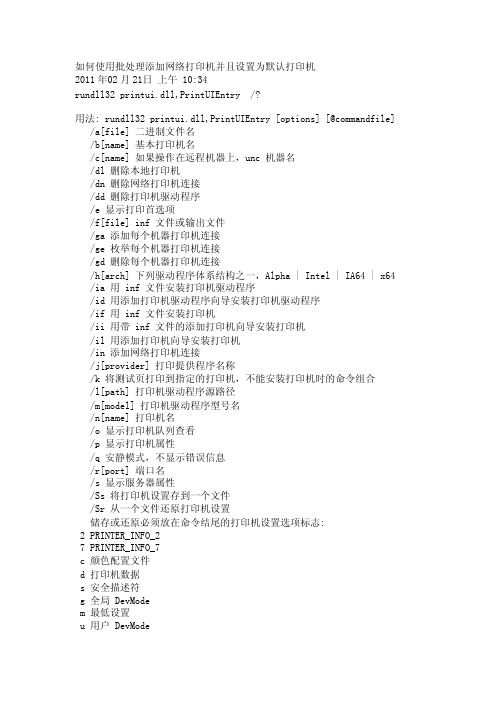
如何使用批处理添加网络打印机并且设置为默认打印机2011年02月21日上午 10:34rundll32 printu i.dll,PrintU IEntr y /?用法: rundll32 printu i.dll,PrintU IEntr y [option s] [@comman dfile] /a[file] 二进制文件名/b[name] 基本打印机名/c[name] 如果操作在远程机器上,unc 机器名/dl 删除本地打印机/dn 删除网络打印机连接/dd 删除打印机驱动程序/e 显示打印首选项/f[file] inf 文件或输出文件/ga 添加每个机器打印机连接/ge 枚举每个机器打印机连接/gd 删除每个机器打印机连接/h[arch] 下列驱动程序体系结构之一,Alpha| Intel| IA64 | x64 /ia 用 inf 文件安装打印机驱动程序/id 用添加打印机驱动程序向导安装打印机驱动程序/if 用 inf 文件安装打印机/ii 用带 inf 文件的添加打印机向导安装打印机/il 用添加打印机向导安装打印机/in 添加网络打印机连接/j[provid er] 打印提供程序名称/k 将测试页打印到指定的打印机,不能安装打印机时的命令组合/l[path] 打印机驱动程序源路径/m[model]打印机驱动程序型号名/n[name] 打印机名/o 显示打印机队列查看/p 显示打印机属性/q 安静模式,不显示错误信息/r[port] 端口名/s 显示服务器属性/Ss 将打印机设置存到一个文件/Sr 从一个文件还原打印机设置储存或还原必须放在命令结尾的打印机设置选项标志:2 PRINTE R_INF O_27 PRINTE R_INF O_7c 颜色配置文件d 打印机数据s 安全描述符g 全局 DevMod em 最低设置u 用户 DevMod er 解决名称冲突f 强制使用名称p 解析端口/u 如果已安装,则使用现有的打印机驱动程序/t[#] 起始的以零为基础的索引页/v[versio n] 驱动程序版本属于下列中的一个: Window s 95、98 和 ME | Window s NT 4.0 | Window s NT 4.0 或 2000 | Window s 2000 或 XP| Window s XP/w 如果指定的驱动程序不在 inf 中,则提示用户/y 将打印机设为默认打印机/Xg 获得打印机设置/Xs 设定打印机设置/z 不要自动共享这台打印机/Z 不要自动生成打印机名/K 更改 /v 和 /h 的意义来将Window s x64 和 Window s IA64 | Window s NT x86 | Window s NT Alpha_AXP | Window s 4.0 分别接受为0、1、2、3/Z 共享这台打印机,只能跟 /if 选项一起使用/? 帮助信息@[file] 命令行参数文件/Mw[messag e] 确认命令之前显示警告消息/Mq[messag e] 确认命令之前显示确认消息/W[flags]指定向导(APW 和 APDW)的标志和切换r 使向导可以从上一页重新启动/G[flags]指定全局标志和切换w 抑制安装程序驱动程序警告 UI (超级静声模式)例如:运行服务器属性:rundll32 printu i .dll ,PrintU IEntr y /s /t1 /n\\machin e运行打印机属性:rundll32 printu i .dll ,PrintU IEntr y /p /n\\machin e\printe r 在本地运行添加打印机向导:rundll32 printu i .dll ,PrintU IEntr y /il在 \\machin e:rundll32 printu i .dll ,PrintU IEntr y /il /c\\Machin e 运行添加打印机向导运行队列查看:rundll32 printu i .dll ,PrintU IEntr y /o /n\\machin e\printe r 运行 inf 安装:rundll32 printu i.dll,PrintU IEntr y /if /b "Test Printe r"/f %windir%\inf\ntprin t.inf /r "lpt1:" /m "AGFA-AccuSe t v52.3"使用 inf 运行添加打印机向导:rundll32pri ntui.dll,PrintU IEntr y/ii/%windir%\inf\ntprin t.in 添加每个机器打印机连接:rundll32 printu i.dll,PrintU IEntr y /ga /c\\machin e /n\\machin e\printe r /j"LanMan PrintServic es"删除每个机器打印机连接:rundll32 printu i.dll,PrintU IEntr y /gd /c\\machin e /n\\machin e\printe r 枚举每个机器打印机连接:rundll32 printu i.dll,PrintU IEntr y /ge /c\\machin e用 inf 添加打印机驱动程序:rundll32 printu i.dll,PrintU IEntr y /ia /c\\machin e /m "AGFA-AccuSe tv52.3" /h "Intel" /v "Window s 2000 或 XP" /f %windir%\inf\ntprin t.inf 用 inf 添加打印机驱动程序:rundll32 printu i.dll,PrintU IEntr y /ia /K /c\\machin e /m "AGFA-AccuSe t v52.3" /h "Window s NT x86" /v 3删除打印机驱动程序:rundll32 printu i.dll,PrintU IEntr y /dd /c\\machin e /m "AGFA-AccuSe tv52.3" /h "Intel" /v "Window s 2000 或 XP"删除打印机驱动程序:rundll32 printu i.dll,PrintU IEntr y /dd /K /c\\machin e /m "AGFA-AccuSe t v52.3" /h "Window s NT x86" /v 3将打印机设为默认打印机:rundll32 printu i.dll,PrintU IEntr y /y /n "printe r"设置打印机注解:rundll32 printu i.dll,PrintU IEntr y /Xs /n "printe r" commen t "My Cool Printe r"取得打印机设置:rundll32 printu i.dll,PrintU IEntr y /Xg /n "printe r"取得文件中的打印机设置保存结果:rundll32 printu i.dll,PrintU IEntr y /f "result s.txt" /Xg /n "printe r"设置打印机设置命令使用:rundll32pri ntui.dll,PrintU IEntr y/Xs/n"printe r"?将所有打印机设置存入一个文件:rundll32 printu i.dll,PrintU IEntr y /Ss /n "printe r" /a "file.dat"从一个文件还原所有打印机设置:rundll32 printu i.dll,PrintU IEntr y /Sr /n "printe r" /a "file.dat"将二级打印机信息存入一个文件:rundll32 printu i.dll,PrintU IEntr y /Ss /n "printe r" /a "file.dat" 2 从一个文件还原打印机安全描述符:rundll32 printu i.dll,PrintU IEntr y /Sr /n "printe r" /a "file.dat" s 从一个文件还原打印机全局 devmod e 和打印机数据:rundll32 printu i.dll,PrintU IEntr y /Sr /n "printe r" /a "file.dat" g d 从文件最少设置还原并分析端口名:rundll32 printu i.dll,PrintU IEntr y /Sr /n "printe r" /a "file.dat" m p。
- 1、下载文档前请自行甄别文档内容的完整性,平台不提供额外的编辑、内容补充、找答案等附加服务。
- 2、"仅部分预览"的文档,不可在线预览部分如存在完整性等问题,可反馈申请退款(可完整预览的文档不适用该条件!)。
- 3、如文档侵犯您的权益,请联系客服反馈,我们会尽快为您处理(人工客服工作时间:9:00-18:30)。
如何使用批处理添加网络打印机并且设置为默认打印机
2011年02月21日上午 10:34
rundll32 printui.dll,PrintUIEntry /?
用法: rundll32 printui.dll,PrintUIEntry [options] [@commandfile] /a[file] 二进制文件名
/b[name] 基本打印机名
/c[name] 如果操作在远程机器上,unc 机器名
/dl 删除本地打印机
/dn 删除网络打印机连接
/dd 删除打印机驱动程序
/e 显示打印首选项
/f[file] inf 文件或输出文件
/ga 添加每个机器打印机连接
/ge 枚举每个机器打印机连接
/gd 删除每个机器打印机连接
/h[arch] 下列驱动程序体系结构之一,Alpha | Intel | IA64 | x64 /ia 用 inf 文件安装打印机驱动程序
/id 用添加打印机驱动程序向导安装打印机驱动程序
/if 用 inf 文件安装打印机
/ii 用带 inf 文件的添加打印机向导安装打印机
/il 用添加打印机向导安装打印机
/in 添加网络打印机连接
/j[provider] 打印提供程序名称
/k 将测试页打印到指定的打印机,不能安装打印机时的命令组合
/l[path] 打印机驱动程序源路径
/m[model] 打印机驱动程序型号名
/n[name] 打印机名
/o 显示打印机队列查看
/p 显示打印机属性
/q 安静模式,不显示错误信息
/r[port] 端口名
/s 显示服务器属性
/Ss 将打印机设置存到一个文件
/Sr 从一个文件还原打印机设置
储存或还原必须放在命令结尾的打印机设置选项标志:
2 PRINTER_INFO_2
7 PRINTER_INFO_7
c 颜色配置文件
d 打印机数据
s 安全描述符
g 全局 DevMode
m 最低设置
u 用户 DevMode
r 解决名称冲突
f 强制使用名称
p 解析端口
/u 如果已安装,则使用现有的打印机驱动程序
/t[#] 起始的以零为基础的索引页
/v[version] 驱动程序版本属于下列中的一个: Windows 95、98 和 ME | Windows NT 4.0 | Windows NT 4.0 或 2000 | Windows 2000 或 XP| Windows XP
/w 如果指定的驱动程序不在 inf 中,则提示用户
/y 将打印机设为默认打印机
/Xg 获得打印机设置
/Xs 设定打印机设置
/z 不要自动共享这台打印机
/Z 不要自动生成打印机名
/K 更改 /v 和 /h 的意义来将 Windows x64 和 Windows IA64 | Windows NT x86 | Windows NT Alpha_AXP | Windows 4.0 分别接受为 0、1、2、3
/Z 共享这台打印机,只能跟 /if 选项一起使用
/? 帮助信息
@[file] 命令行参数文件
/Mw[message] 确认命令之前显示警告消息
/Mq[message] 确认命令之前显示确认消息
/W[flags] 指定向导(APW 和 APDW)的标志和切换
r 使向导可以从上一页重新启动
/G[flags] 指定全局标志和切换
w 抑制安装程序驱动程序警告 UI (超级静声模式)
例如:
运行服务器属性:
rundll32 printui .dll ,PrintUIEntry /s /t1 /n\\machine
运行打印机属性:
rundll32 printui .dll ,PrintUIEntry /p /n\\machine\printer 在本地运行添加打印机向导:
rundll32 printui .dll ,PrintUIEntry /il
在 \\machine:
rundll32 printui .dll ,PrintUIEntry /il /c\\Machine 运行添加打印机向导
运行队列查看:
rundll32 printui .dll ,PrintUIEntry /o /n\\machine\printer 运行 inf 安装:
rundll32 printui.dll,PrintUIEntry /if /b "Test Printer"
/f %windir%\inf\ntprint.inf /r "lpt1:" /m "AGFA-AccuSet v52.3"
使用 inf 运行添加打印机向导:
rundll32printui.dll,PrintUIEntry/ii/%windir%\inf\ntprint.in 添加每个机器打印机连接:
rundll32 printui.dll,PrintUIEntry /ga /c\\machine /n\\machine\printer /j"LanMan Print Services"
删除每个机器打印机连接:
rundll32 printui.dll,PrintUIEntry /gd /c\\machine /n\\machine\printer 枚举每个机器打印机连接:
rundll32 printui.dll,PrintUIEntry /ge /c\\machine
用 inf 添加打印机驱动程序:
rundll32 printui.dll,PrintUIEntry /ia /c\\machine /m "AGFA-AccuSet
v52.3" /h "Intel" /v "Windows 2000 或 XP" /f %windir%\inf\ntprint.inf 用 inf 添加打印机驱动程序:
rundll32 printui.dll,PrintUIEntry /ia /K /c\\machine /m "AGFA-AccuSet v52.3" /h "Windows NT x86" /v 3
删除打印机驱动程序:
rundll32 printui.dll,PrintUIEntry /dd /c\\machine /m "AGFA-AccuSet
v52.3" /h "Intel" /v "Windows 2000 或 XP"
删除打印机驱动程序:
rundll32 printui.dll,PrintUIEntry /dd /K /c\\machine /m "AGFA-AccuSet v52.3" /h "Windows NT x86" /v 3
将打印机设为默认打印机:
rundll32 printui.dll,PrintUIEntry /y /n "printer"
设置打印机注解:
rundll32 printui.dll,PrintUIEntry /Xs /n "printer" comment "My Cool Printer"
取得打印机设置:
rundll32 printui.dll,PrintUIEntry /Xg /n "printer"
取得文件中的打印机设置保存结果:
rundll32 printui.dll,PrintUIEntry /f "results.txt" /Xg /n "printer"
设置打印机设置命令使用:
rundll32printui.dll,PrintUIEntry/Xs/n"printer"?
将所有打印机设置存入一个文件:
rundll32 printui.dll,PrintUIEntry /Ss /n "printer" /a "file.dat"
从一个文件还原所有打印机设置:
rundll32 printui.dll,PrintUIEntry /Sr /n "printer" /a "file.dat"
将二级打印机信息存入一个文件:
rundll32 printui.dll,PrintUIEntry /Ss /n "printer" /a "file.dat" 2 从一个文件还原打印机安全描述符:
rundll32 printui.dll,PrintUIEntry /Sr /n "printer" /a "file.dat" s 从一个文件还原打印机全局 devmode 和打印机数据:
rundll32 printui.dll,PrintUIEntry /Sr /n "printer" /a "file.dat" g d 从文件最少设置还原并分析端口名:
rundll32 printui.dll,PrintUIEntry /Sr /n "printer" /a "file.dat" m p。
